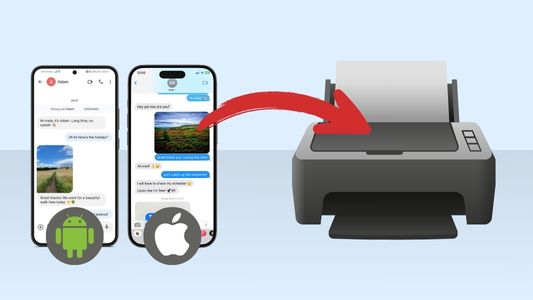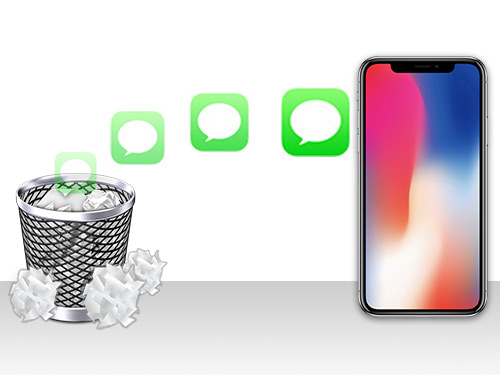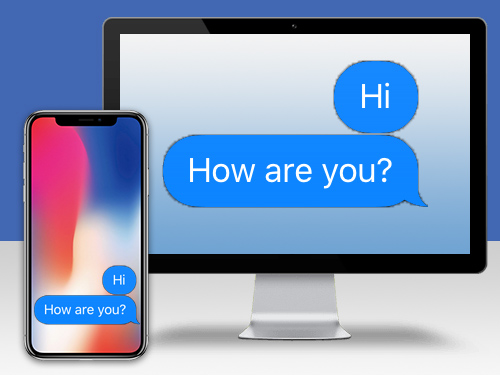Este artículo te guía sobre cómo guardar tus mensajes de texto, iMessages, conversaciones de WhatsApp y LINE haciendo copias de seguridad de tu iPhone. Exploraremos los tres mejores métodos para asegurar que tu información importante siempre está al alcance de tu mano, sin importar lo que le ocurra a tu teléfono.
Índice
Consejo: ¿Qué tipo de copia de seguridad necesitas?
Este artículo cubre 2 tipos de copias de seguridad. ¡Asegúrate de saber la diferencia!
Copia de Seguridad Selectiva: escoge qué quieres guardar de tu iPhone a tu ordenador, y tendrás acceso completo a tu copia de seguridad.
Tus mensajes se guardan en tu ordenador, para que puedas acceder fácilmente a ellos, compartirlos o imprimirlos sin necesidad de restaurar la copia de seguridad de tu iPhone al completo.
TouchCopy realiza este tipo de copia de seguridad.
Copia de Seguridad Bloqueada: una copia de seguridad de un gran grupo de archivos que están almacenados en un archivo bloqueado. Esta copia de seguridad se puede usar para restaurar tus datos en un dispositivo.
Método 1: Copia de Seguridad Selectiva de Mensajes de iPhone Usando TouchCopy
Si quieres tener acceso completo a tus mensajes guardados, tendrás que usar una app de una tercera parte fiable como TouchCopy. Es la manera perfecta de guardar mensajes de texto en iPhone sin iCloud o iTunes.
¡Al contrario que con las copias de seguridad bloqueadas de iTunes/iCloud, TouchCopy te permite seleccionar exactamente de qué quieres hacer copias de seguridad y asegura que puedes acceder y verlas en tu ordenador cuando estén guardadas!
Seleccionar mensajes en TouchCopy:
- Puedes hacer copias de seguridad de tus SMS, MMS, iMessage, conversaciones de LINE y WhatsApp.
- TouchCopy te da la posibilidad de hacer copias de seguridad de todos tus mensajes de iPhone, o solo la conversación que selecciones. Incluso puedes ajustarlo más y escoger exportar solo mensajes enviados/recibidos entre dos fechas.
Cómo guardar mensajes de texto de iPhone a PC/Mac
- Descarga e instala TouchCopy en tu ordenador.
- Ejecuta TouchCopy y conecta tu iPhone usando tu cable USB.
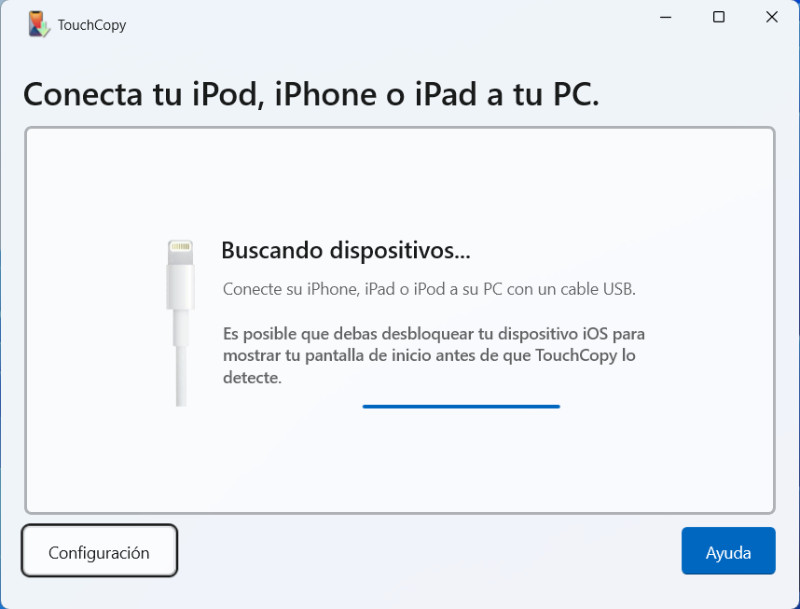
- Haz clic en 'Mensajes' para ver todos los mensajes almacenados en el dispositivo conectado.
- Selecciona las conversaciones de las que quieres tener copias de seguridad (puedes seleccionar múltiples conversaciones presionando ctrl(PC) o cmd(Mac)). Puedes navegar o buscar a través de las conversaciones en TouchCopy para encontrar el mensaje de texto, conversación de WhatsApp, LINE o iMessage que necesites.
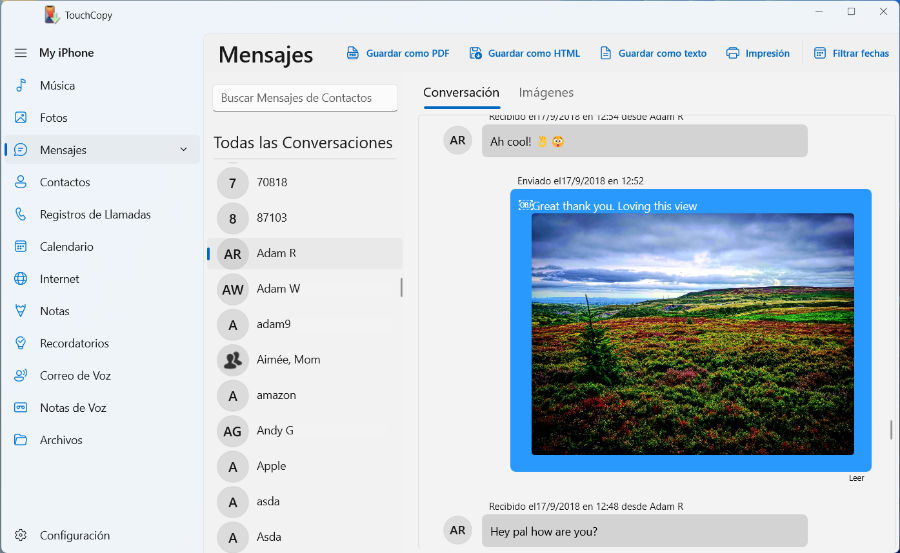
- Escoge un formato de copia de seguridad en el que guardar la conversación:
- HTML: Haciendo clic en "Guardar como HTML" guardarás tus mensajes como HTML. Puedes escoger guardar todos tus archivos multimedia (imágenes, vídeos, audio, etc.) como parte del HTML, o en una carpeta independiente vinculada al archivo HTML. Los archivos HTML se pueden ver en tu navegador de internet (por ejemplo Google Chrome, Safari...).
- PDF: Usando "Guardar como PDF" exportará tu conversación en Formato de Documento Portátil (PDF). Estos archivos son sencillos de compartir e incluyen todas las imágenes adjuntas. El vídeo no es compatible con este formato.
- Text: Guardando como Texto Plano, guardarás tu conversación como un archivo .txt. Este formato no incluye ningún formato visual ni multimedia como imágenes ni vídeos.
- Escoge dónde guardar la conversación y haz clic en "OK" (o "Continuar" en un Mac).
¿De qué se hace copia de seguridad?
TouchCopy mostrará y guardará tus mensajes en un formato similar al que estás acostumbrado en tu iPhone, con burbujas de distintos colores para los mensajes de cada participante.
Esto incluye todos los datos de los mensajes, como el nombre del contacto/número, fecha/hora en la que se envió/recibió el mensaje, y cualquier emoji, vídeo o imagen en el mensaje. De tal manera, toda la información necesaria estará guardada con tus mensajes.
Mira nuestro vídeo para aprender cómo hacer copias de seguridad de mensajes con TouchCopy
Para tener más información sobre buscar, copiar e imprimir mensajes, echa un vistazo a nuestra guía de usuario de TouchCopy >
Además de ser capaz de exportar tus mensajes de texto en distintos formatos, también podrás transferir otros archivos multimedia del iPhone al ordenador (Contactos, Música, Fotos, Registros de Llamadas y más).
Método 2: Copia de Seguridad de Mensajes de iPhone usando iCloud
iCloud es una solución genial si quieres mantener tu información en copia de seguridad en un momento. Como usa Wi-Fi para hacer copia de seguridad de los datos, es una manera cómoda de hacer copias de seguridad.
Ten en cuenta que no podrás acceder a los mensajes en copia de seguridad en iCloud - esta forma de copia de seguridad se usa si necesitas restaurar los mensajes en un dispositivo. Si necesitas acceso completo a tus mensajes, prueba el Método 1: TouchCopy.
Ahora, el proceso de hacer copias de seguridad de tus mensajes en iCloud variará, dependiendo de la versión de iOS que tu iPhone esté usando. Para hacer copias de seguridad de iPhone en iCloud, primero tendrás que activar la sincronización de Mensajes.
Cómo sincronizar mensajes de iPhone con iCloud:
Abre los Ajustes en tus iPhone
-
Topa sobre tu nombre de usuario, luego toca en "iCloud".
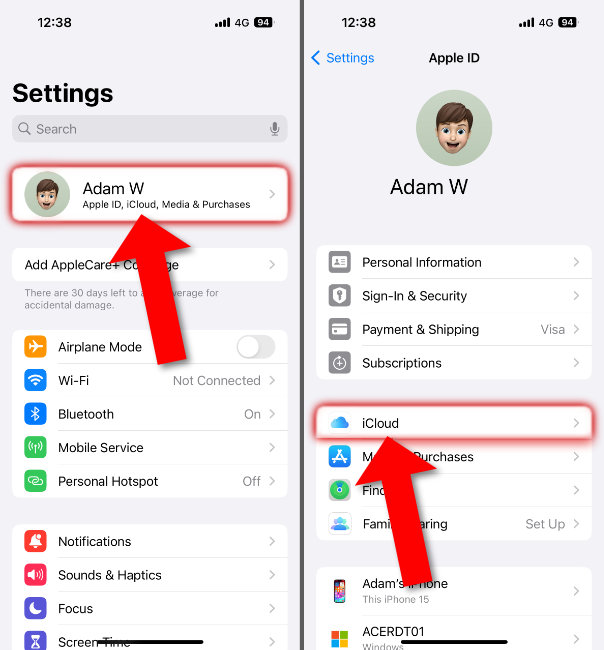
-
Activa Mensajes en iCloud:
- Toca sobre "Mensajes en iCloud" y luego activa "Usar en este iPhone".
- En iPhones más antiguos, simplemente toca en "Mensajes" para activar los Mensajes de iCloud.
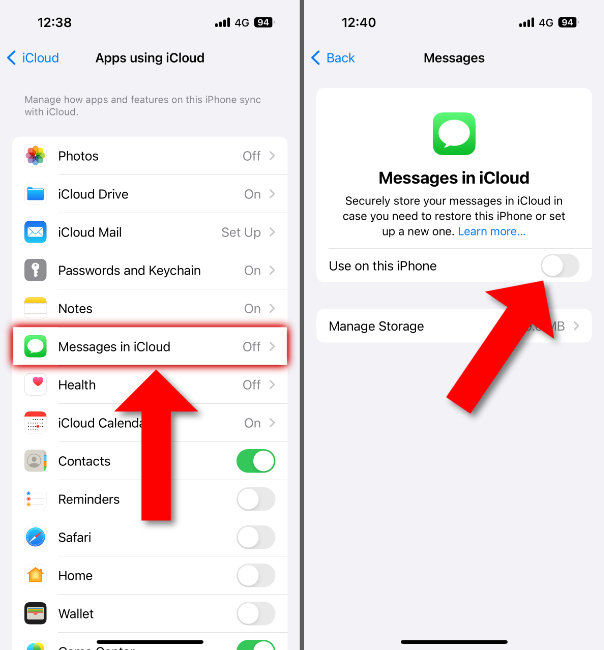
Tu iPhone empezará sincronizando tus mensajes con iCloud.
Para sincronizar las conversaciones de otras apps con iCloud, navega hasta la app pertinente (por ejemplo, WhatsApp) y toca encima para activarla.
Con la Sincronización de mensajes activada, ahora podrás acceder a tus mensajes en cualquier dispositivo que esté registrado en tu ID de Apple. También, en cualquier momento que hagas una copia de seguridad en iCloud, tus mensajes se guardarán como parte de dicha copia de seguridad.
Cómo hacer copias de seguridad de Mensajes de iPhone en iCloud
Ahora que has escogido qué apps de mensajería quieres incluir en tu copia de seguridad de iCloud, puedes seguir e iniciar una copia de seguridad.
Antes de empezar, asegúrate de que tu iPhone está conectado al Wi-Fi y enchufado a una fuente de alimentación.
Abre Ajustes en tu iPhone.
Toca en [tu nombre] > iCloud > Copia de Seguridad de iCloud.
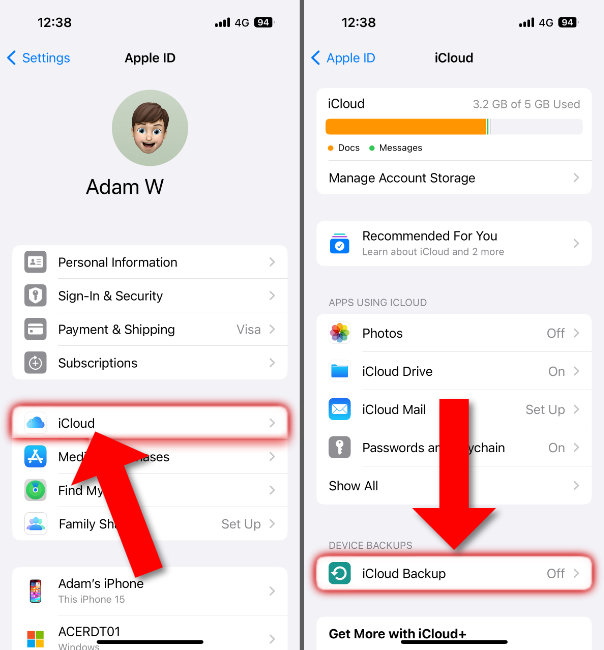
Activa "Copia de Seguridad de Este iPhone" y toca en "Copia de Seguridad Ahora" para iniciar de manera manual una copia de seguridad de tu iPhone en iCloud.
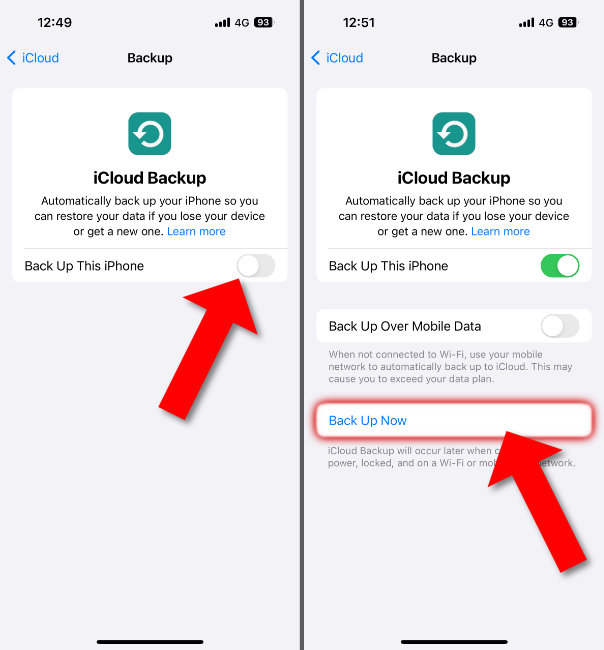
Método 3: Copia de Seguridad de tu Mensajes de iPhone vía iTunes / Finder
Usando este método, serás capaz de realizar una copia de seguridad completa de tu iPhone y almacenarla de manera local en tu ordenador. Ten en cuenta que esta copia de seguridad incluye tus mensajes de texto, iMessages y mensajes de WhatsApp, sin embargo, no se incluyen los mensajes de LINE.
Recomendamos este método si estás cambiando a un nuevo teléfono o no tienes suficiente almacenamiento disponible en iCloud. Si quieres hacer copias de seguridad de manera selectiva de archivos de tu iPhone en tu ordenador, echa un vistazo al método de TouchCopy.
Puedes usar este tipo de copia de seguridad para restaurar un iPhone.
Para este método, tendrás que usar iTunes en PC con Windows y Mac que ejecuten 10.14 y anteriores; o Finder en Macs que ejecuten macOS Catalina (10.15) y posteriores.
Cómo hacer copias de seguridad de mensajes de iPhone con iTunes
- Ejecuta iTunes en tu PC o Mac.
- Conecta tu iPhone a tu ordenador usando tu cable USB.
- Selecciona tu dispositivo y revisa la pestaña Resumen.
- Asegúrate que "Este equipo" está marcado (y revisa "Cifrar copia de seguridad local" si quieres hacer copias de seguridad de datos de Contraseñas, Salud y Kit de Domótica).
- Haz clic en "Realizar copia ahora" y mantén tu iPhone conectado mientras la copia de seguridad está en progreso.
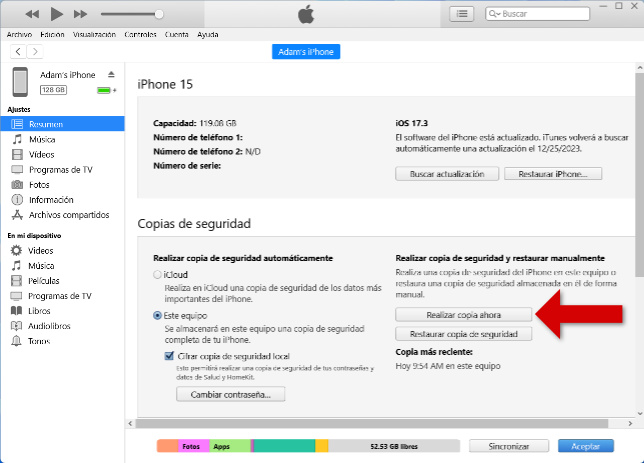
Cuando se haya completado la copia de seguridad, verás una notificación que dice que la última copia de seguridad de tu iPhone es de hoy.
Cómo hacer copias de seguridad de mensajes de iPhone con Finder
- Ejecuta Finder en tu Mac.
- Conecta tu iPhone a tu ordenador usando tu cable USB.
- Selecciona tu dispositivo y revisa la pestaña General.
- Asegúrate de que "Hacer copias de seguridad de todos los datos de tu iPhone en este Mac" está marcado (y marca "Encriptar copia de seguridad local" si quieres hacer copia de seguridad de contraseñas y datos personales sensibles).
- Haz clic en "Copia de Seguridad Ahora" y mantén tu iPhone conectado mientras la copia de seguridad está en progreso.
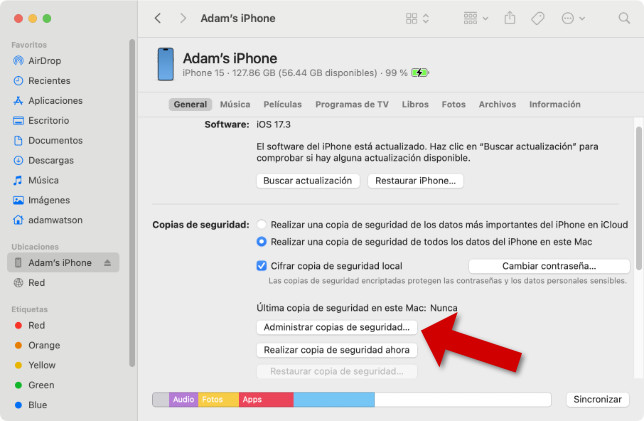
Conclusiones
¡Pues ya está! Ahora conoces las mejores maneras de hacer copias de seguridad de tus mensajes de iPhone.
Comparemos los 3 métodos resumiendo las funcionalidades que ofrecen...
| Características | TouchCopy | iCloud | iTunes/Finder |
|---|---|---|---|
| Tipo de Copia de Seguridad | Selectiva | Bloqueada | Bloqueada |
| Acceso a Mensajes Guardados en tu Ordenador | ✔ | ✘ | ✘ |
| Copia de Seguridad y Restaurar | ✘ | ✔ | ✔ |
| Conexión de iPhone | |||
| Wi-Fi / Cable USB | USB | Wi-Fi | USB |
| Ubicación de Almacenamiento de Copia de Seguridad | |||
| Ordenador | ✔ | ✘ | ✔ |
| Cloud | ✘ | ✔ | ✘ |
| Tipos de Mensajes Guardados | |||
| SMS | ✔ | ✔ | ✔ |
| MMS | ✔ | ✔ | ✔ |
| iMessage | ✔ | ✔ | ✔ |
| ✔ | ✔ | ✔ | |
| LINE | ✔ | ✔ | ✘ |
| Formatos de Exportación de Mensajes | |||
| HTML | ✔ | ✘ | ✘ |
| ✔ | ✘ | ✘ | |
| TXT | ✔ | ✘ | ✘ |
| Copias de Seguridad Físicas | |||
| Imprimir Mensajes | ✔ | ✘ | ✘ |
Esperamos que tengas todos los datos necesarios para poder tomar una decisión informada sobre qué método es el más adecuado para ti.
Si sigues sin estar seguir, aquí tienes un pequeño resumen:
- Usa TouchCopy si quieres tener el control de qué quieres meter en la copia de seguridad. Puedes acceder a tus conversaciones exportadas de manera local en tu ordenador, compartirlas e incluso imprimirlas.
- Usa iCloud si quieres realizar copias de seguridad frecuentes por Wi-Fi. No podrás acceder a los mensajes de la copia de seguridad, pero podrás restaurarlos en un iPhone si pasase cualquier cosa.
- Usa iTunes o Finder si quieres realizar copias de seguridad locales de tu iPhone (en lugar de usar espacio de almacenamiento de iCloud). Al igual que con iCloud, no podrás acceder a los mensajes de tu copia de seguridad, pero podrás restaurarlos en un iPhone si ocurriese cualquier cosa.
¡Gracias por leernos!
 Editor:
Editor:Wide Angle Software